Cara Mengaktifkan dan Menggunakan Kawalan Aplikasi Pintar di Windows 11
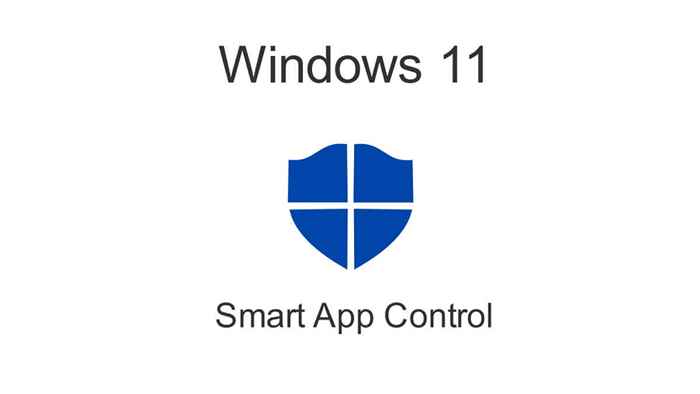
- 739
- 18
- Ronnie Hermann
Kawalan Aplikasi Pintar adalah cara terbaik untuk melindungi PC Windows 11 anda terhadap program yang tidak dipercayai, tetapi ia mempunyai kelemahannya. Berikut adalah cara anda dapat mengaktifkan ciri keselamatan ini - atau melumpuhkannya.
Kawalan aplikasi pintar hanya boleh didayakan pada pemasangan Windows 11 segar. Jadi walaupun anda mengemas kini pemasangan Windows anda ke kemas kini terkini, anda masih perlu memasang semula Windows untuk mengaktifkan Kawalan Aplikasi Pintar.
Isi kandungan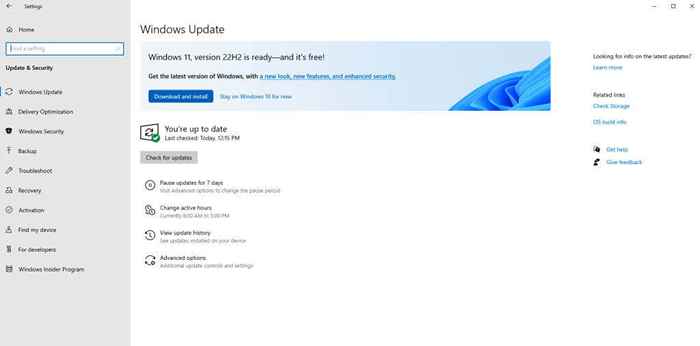
Seperti yang anda harapkan, ini boleh menyebabkan masalah. Aplikasi yang kurang dikenali (seperti aplikasi tersuai yang dibuat oleh organisasi anda sendiri) tidak dapat berjalan sama sekali jika SAC diaktifkan. Perhatikan bahawa tidak ada butang Override Manual - jika Windows memutuskan aplikasi tidak selamat, ia tidak akan membenarkan anda menjalankannya.
Mengapa kawalan aplikasi pintar tidak diaktifkan secara lalai?
Walaupun anda memasang kemas kini versi 22h2 Windows 11, SAC tidak akan diaktifkan di komputer anda. Anda perlu menetapkan semula PC anda atau memasang semula tingkap dari awal.
Sekatan ini disebabkan oleh dua sebab utama. Pertama, pemasangan yang ada sudah mempunyai beberapa aplikasi yang belum diselidiki oleh kawalan aplikasi pintar. Ini menjadikan SAC menjamin keselamatan komputer anda.
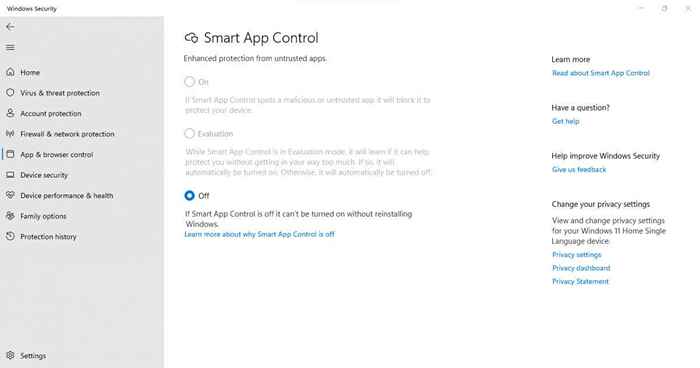
Kedua, membolehkan SAC boleh menjadi pengalaman yang mengganggu. Banyak tindakan yang anda gunakan untuk melakukan akan disekat oleh kawalan aplikasi pintar, yang boleh terjejas jika ia berkuatkuasa sendiri. Inilah sebabnya mengapa Microsoft memerlukan anda untuk membolehkan ciri ini secara manual.
Cara Mengaktifkan Kawalan Aplikasi Pintar di Windows 11
Walaupun kemas kini 22H2 membawa kawalan aplikasi pintar ke Windows 11, itu sahaja tidak mencukupi untuk mengaktifkannya. Anda akan melihat ciri dalam tetapan, tetapi pilihan untuk menghidupkan kawalan aplikasi pintar akan kelabu.
Oleh kerana kawalan aplikasi pintar hanya boleh didayakan pada pemasangan Windows 11 yang bersih, anda boleh menggunakan dua kaedah: memasang semula tingkap atau menetapkan semula PC anda.
Kami mengesyorkan menetapkan semula PC anda, kerana yang membolehkan anda menyimpan fail dan data anda utuh. Sudah tentu, anda masih akan kehilangan aplikasi yang dipasang, tetapi itu mudah diperbaiki.
Sebaik sahaja anda boot ke dalam salinan segar Windows 11, Kawalan Aplikasi Pintar akan secara automatik menetapkan dirinya ke mod penilaian. Semasa dalam fasa ini, Windows akan memerhatikan corak penggunaan anda, menentukan sama ada SAC akan sesuai untuk anda. Kawalan aplikasi pintar hanya akan diaktifkan jika ia tidak akan menyebabkan terlalu banyak gangguan.
Sudah tentu, anda sentiasa boleh menuju ke tetapan dan membolehkannya secara manual. Navigasi ke Tetapan> Privasi & Keselamatan> Keselamatan Windows> Kawalan Aplikasi & Penyemak Imbas> Tetapan Kawalan Aplikasi Pintar dan pilih. Lebih baik lagi, cuma cari kawalan aplikasi pintar di menu mula dan memintas laluan rumit.
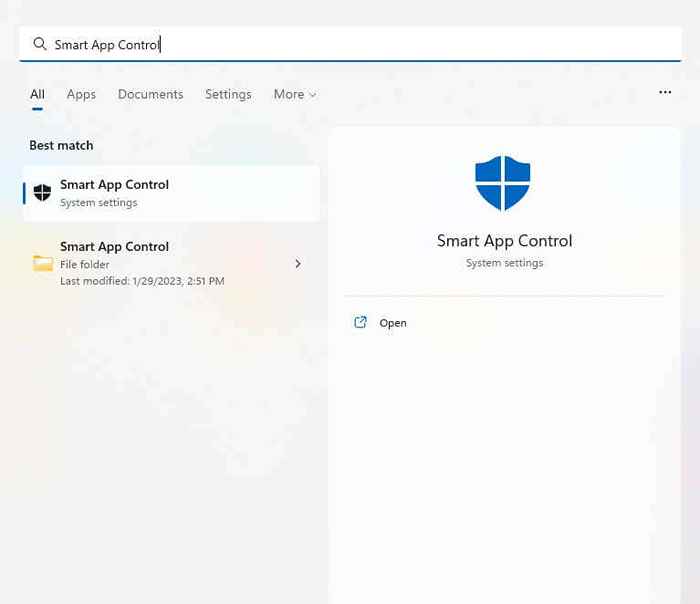
Cara melumpuhkan kawalan aplikasi pintar di Windows 11
Sekiranya anda sudah mendayakan SAC pada pemasangan Windows 11 anda, anda boleh mematikannya. Walau bagaimanapun, ingatlah bahawa SAC melumpuhkan kekal - anda tidak boleh menghidupkannya lagi (atau memasukkannya ke dalam mod penilaian) tanpa memasang semula Windows.
Untuk melumpuhkan SAC, Kepala ke Tetapan> Privasi & Keselamatan> Keselamatan Windows> Kawalan App & Penyemak Imbas> Tetapan Kawalan Aplikasi Pintar dan flip suis ke OFF. Ini boleh dilakukan sama ada SAC berada di atau dalam mod penilaian.
Pilihan yang lebih mudah adalah mencari kawalan aplikasi pintar di menu Mula untuk mengakses tetapan secara langsung. Sebaik sahaja ia dimatikan, pilihan lain akan kelabu kecuali anda menetapkan semula tingkap.
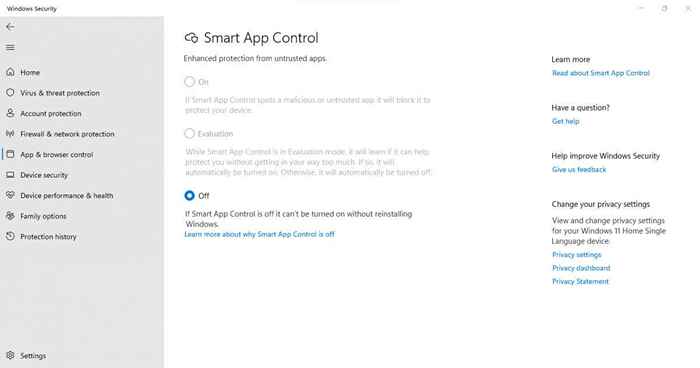
Sekiranya anda mengaktifkan kawalan aplikasi pintar di Windows 11?
Kebanyakan orang yang cerdik berteknologi tidak memerlukan SAC untuk memastikan PC mereka selamat dari ransomware. Membersihkan bloatware dari semasa ke semasa dan tidak memasang perisian dari laman web yang mencurigakan sudah cukup untuk memastikan anda selamat.
Yang dikatakan, SAC adalah perlindungan yang berguna untuk pengguna kasual. Sekiranya anda berpegang pada aplikasi rasmi dari kedai Windows dan tidak mahu kekecohan memburu program jahat sendiri, mengaktifkan kawalan aplikasi pintar akan melakukan tugas untuk anda.
Hal ini terutama berlaku bagi syarikat yang ingin melindungi komputer kerja mereka sejak pengguna yang berubah dan penggunaan kasual sering dapat menjejaskan sistem ini. SAC memastikan bahawa hanya program yang sah dipasang dan digunakan di tempat kerja, menjimatkan masa dan wang dalam jangka masa panjang.
- « 13 Templat Pengurusan Projek Terbaik untuk Excel
- Cara menggunakan dan menyesuaikan widget di Windows 11 »

